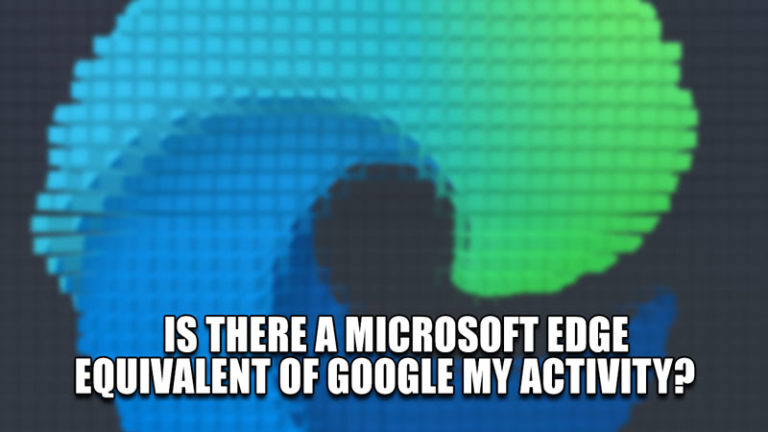Как использовать рамки в Canva для фото и видео?
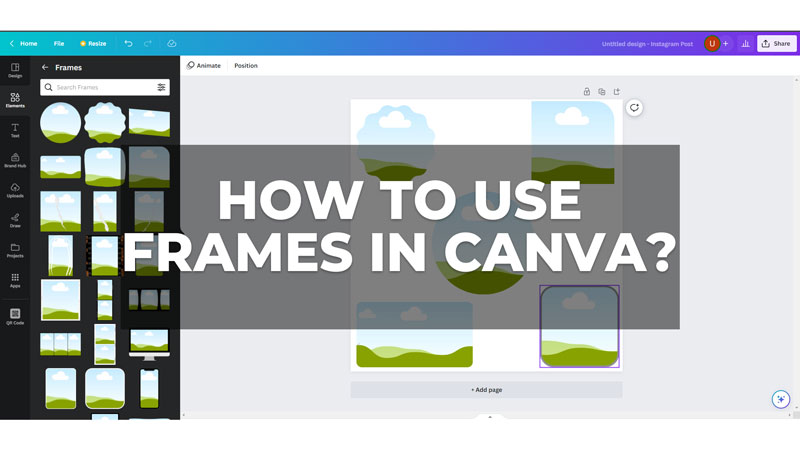
Рамки — это универсальный и творческий способ улучшить ваши фотографии и видео в Canva. Вы можете использовать рамки, чтобы обрезать медиафайлы в разные формы, добавлять границы или создавать эффект коллажа. Итак, в этом руководстве мы покажем вам, как использовать фреймы в Canva как на смартфонах, так и на настольных устройствах.
Как добавить рамки в Canva?
Чтобы использовать фреймы в Canva на смартфоне Android или компьютере с Windows, выполните следующие действия:
На мобильном

- Откройте приложение Canva, нажмите кнопку «+» и создайте новый дизайн.
- Затем снова нажмите кнопку «+» в левом нижнем углу экрана.
- Перейдите на вкладку «Элементы» и найдите раздел «Рамки». Вы также можете ввести «фреймы» в строке поиска, чтобы увидеть все доступные варианты.
- Выберите нужную рамку в приложении Canva, нажав на нее, и расположите или измените размер рамки по своему усмотрению.
- Чтобы добавить изображение или видео в рамку, перейдите на вкладку «Фото» или «Видео» и выберите изображение из библиотеки или загрузите свое собственное. Перетащите носитель по рамке, пока он не встанет на место.
На рабочем столе

- Откройте веб-сайт Canva в браузере настольного компьютера и нажмите кнопку «Создать дизайн», чтобы начать работу с новым дизайном.
- Затем перейдите на вкладку «Элементы» на левой боковой панели и прокрутите вниз до раздела «Рамки».
- Выберите нужный тип рамки, и она будет добавлена в ваш дизайн.
- Вы можете добавить любое изображение или видео во фрейм, перетащив медиафайл прямо во фрейм в Canva.
- Чтобы настроить медиа в кадре, дважды щелкните его и перетащите. Кроме того, вы можете использовать инструмент кадрирования для увеличения или уменьшения масштаба.
- Кроме того, чтобы изменить цвет рамки или ее границы, щелкните рамку и выберите цвет на панели инструментов выше. Некоторые рамки имеют несколько вариантов цвета, которые вы можете настроить.
- Кроме того, вы можете использовать инструмент сетки, чтобы аккуратно расположить кадры.
Вот как вы можете добавлять рамки в Canva. Кроме того, ознакомьтесь с другими нашими руководствами, такими как «Как добавить верхний или нижний индекс в Canva» или «Как создать QR-код в Canva».